Eine CRM-Datenmigration mag zunächst einfach klingen, als würde es nur um Kopieren und Einfügen gehen. Doch doppelte Datensätze, unvollständige Informationen oder Dateien, die sich nicht korrekt zuordnen lassen, können den Prozess schnell kompliziert machen.
Es gibt verschiedene Ansätze für eine CRM-Migration. Wählen Sie die Methode, die am besten zu den Anforderungen Ihres Unternehmens passt, um den Übergang effizient zu gestalten und häufige Fehler zu vermeiden.
CRM Datenmigration - Key Takeaways
CRM-Datenmigration ist komplex, aber entscheidend: Eine erfolgreiche Migration erfordert mehr als nur das Kopieren von Daten – es geht um Planung, Strukturierung und Qualitätsprüfung, um Datenverluste zu vermeiden.
Fünf bewährte Migrationsmethoden: a) über Tabellenexport und -import: kostengünstig, ideal für kleine Teams, b) Drittanbieter-Tools: automatisiert und schnell, c) API-Verbindungen: flexibel und individuell anpassbar, d) externe Migrationsdienste: perfekt für große Datensätze und wenig Aufwand, e) manuelle Eingabe: für kleine Datenmengen, maximale Kontrolle
Vorteile eines modernen CRMs wie Pipedrive: zentrale Datenverwaltung, verbesserte Teamzusammenarbeit, zuverlässige Datenbasis für Entscheidungen, Automatisierung wiederkehrender Aufgaben
Sieben Best Practices für eine erfolgreiche Migration: Migrationsplan und Backup erstellen, einheitliche Datenformate verwenden, Kompatibilität und API-Grenzen prüfen, Datenschutz sicherstellen, mit Experten zusammenarbeiten, Zugriff auf alte Daten während der Migration sichern
Wie kann ich Daten in ein neues CRM übertragen? 5 Wege, Daten sicher in ein neues CRM-System zu migrieren
Die Wahl der richtigen Methode für die CRM-Datenmigration stellt sicher, dass Ihre Datensätze stets geordnet, zentralisiert und aktuell sind.
Wenn Sie alle Kundendaten in eine zentrale CRM-Software übertragen, beseitigen Sie Datensilos und erhöhen die Genauigkeit. So haben verschiedene Abteilungen in Echtzeit Zugriff auf dieselben wichtigen Informationen. Eine gut organisierte und gepflegte Datenbasis hilft Ihrem Team, Deals effizienter abzuschließen, stärkere Beziehungen zu Kund:innen aufzubauen und in kürzerer Zeit mehr zu erreichen.
Hier sind fünf typische Prozesse der CRM-Datenmigration und wie man sie sicher durchführt.
Hinweis: In diesem Artikel verwenden wir Pipedrive als Ziel-CRM, um alle Beispiele einheitlich zu halten.
1. CRM-Datenmigration aus Tabellenkalkulationen
Wenn Sie für die Verwaltung Ihrer Verkaufsdaten derzeit Tabellenkalkulationen (z. B. Microsoft Excel oder Google Sheets) nutzen, können Sie diese Daten in ein umfassenderes CRM-System hochladen. Diese Methode eignet sich auch, wenn Sie Daten aus einem älteren CRM exportiert und in einer Tabelle gespeichert haben.
Die Migration über Tabellen ist eine einfache und kostengünstige Lösung – ideal für Start-ups oder kleinere Teams, die keinen Zugang zu spezialisierten CRM-Migrations-Tools haben.
Ein weiterer Vorteil ist, dass Sie mit Tabellen die volle Kontrolle über die Datenstruktur haben, bevor Sie die Migration starten. Indem Sie die Daten so organisieren, dass sie zum neuen System passen, sorgen Sie für einen reibungsloseren Übergang und eine genauere Datenzuordnung (z.B. Abgleichen der Felder in beiden Datenbanken).
Als Nächstes erklären wir, wie Sie eine CRM-Datenmigration aus Tabellen durchführen.
Wie migriere ich CRM-Daten aus einer Tabelle?
Sie können Ihre Daten aus XLS-, XLSX- und CSV-Dateien in Pipedrive importieren. Dabei können Sie Leads, Deals, Organisationen, Aktivitäten und mehr hinzufügen, um eine umfassende Datenbasis zu erstellen.
Im Folgenden finden Sie die notwendigen Schritte, um Daten aus einer Tabelle in das CRM-System von Pipedrive zu übertragen.
Beginnen Sie damit, Ihre Daten zu sortieren und Ihre Tabelle so zu strukturieren, dass sie mit der Feldstruktur von Pipedrive übereinstimmt.
Beim Formatieren Ihrer Tabelle sollten Sie Formeln entfernen, unterschiedliche Datensätze in benannte Tabellenblätter aufteilen und Sonderzeichen (z. B. Dollarzeichen) entfernen.
Außerdem müssen Sie Pflichtfelder für jede Spalte anlegen. Wenn Sie beispielsweise „Lead“, „Person“ oder „Notizen“ als Kategorien verwenden, müssen Sie folgende Felder einfügen:
Lead: Lead-Titel sowie Name der Person oder Organisation.
Person: Name der Person sowie E-Mail-Adresse oder Telefonnummer, um Duplikate zu vermeiden.
Notizen: Inhalt sowie Deal-, Kontakt- oder Lead-Informationen.
Navigieren Sie bei Pipedrive zu „…“, klicken Sie auf „(Mehr)“ und wählen Sie „Daten importieren“. Wählen Sie dann „Aus einer Tabelle“ und die Datei, die Sie migrieren möchten.
Pipedrive ordnet automatisch so viele Spalten wie möglich zu. Ziehen Sie zuletzt alle verbleibenden, nicht erkannten Felder manuell an die richtige Position auf der linken Seite.
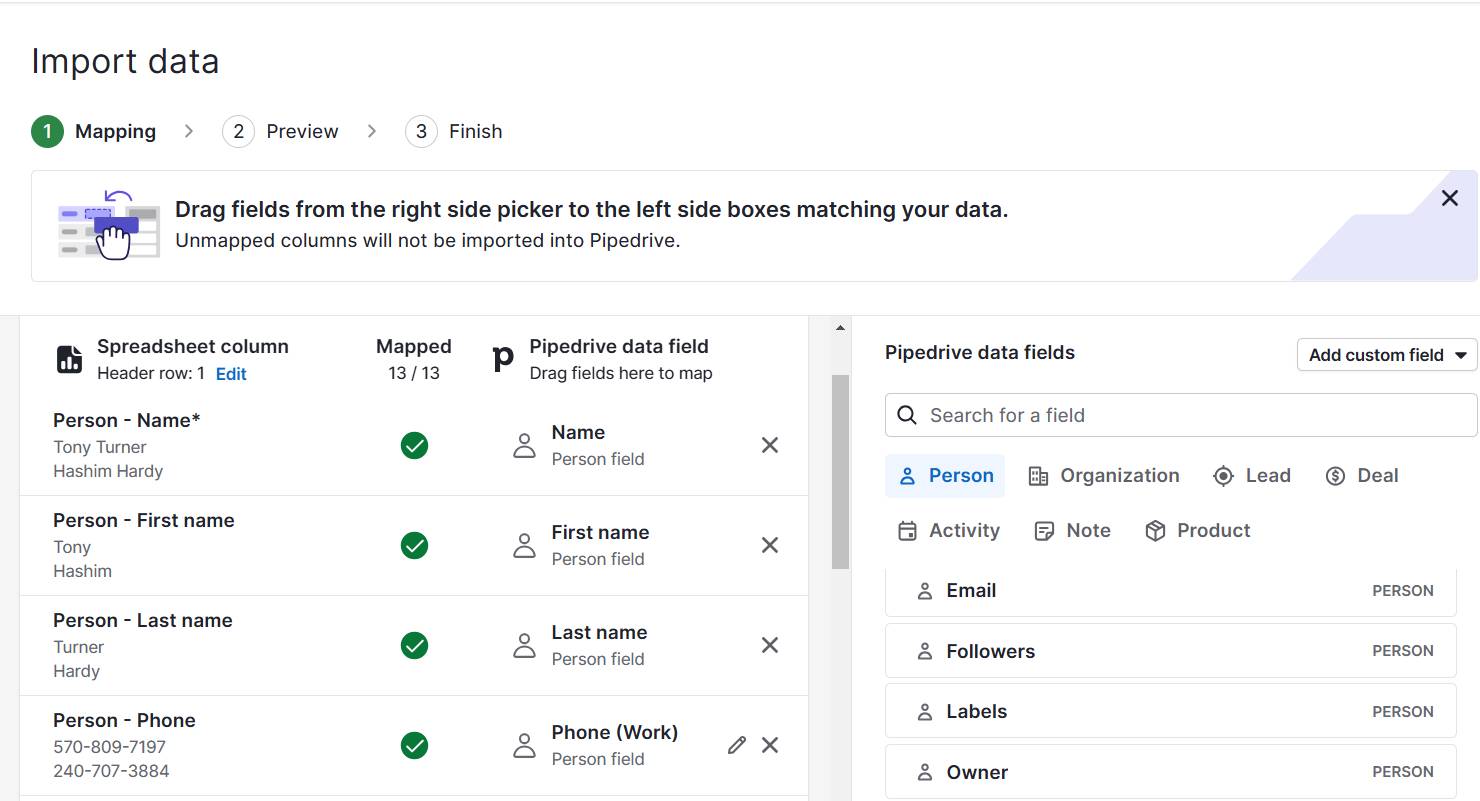
Klicken Sie auf „Weiter“, wenn Sie fertig sind.
Wenn Ihre Tabellen zusätzliche Spalten enthalten, die keine Standardfelder sind (z. B. Jobtitel), erstellen Sie für diese vor Abschluss des Imports benutzerdefinierte Felder.
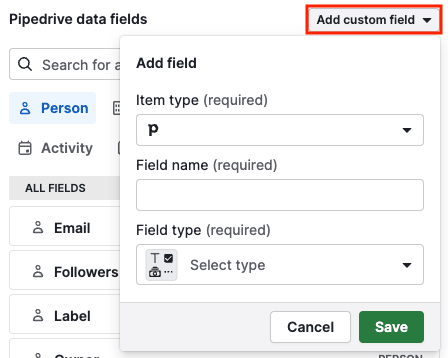
Überprüfen Sie Ihre Daten sorgfältig und klicken Sie dann erneut auf „Weiter“. Wenn Ihre Tabellen mehrere potenzielle Kund:innen innerhalb derselben Organisation enthalten, können Sie in Pipedrive entscheiden, ob Sie diese Datensätze zusammenführen oder getrennt halten möchten.
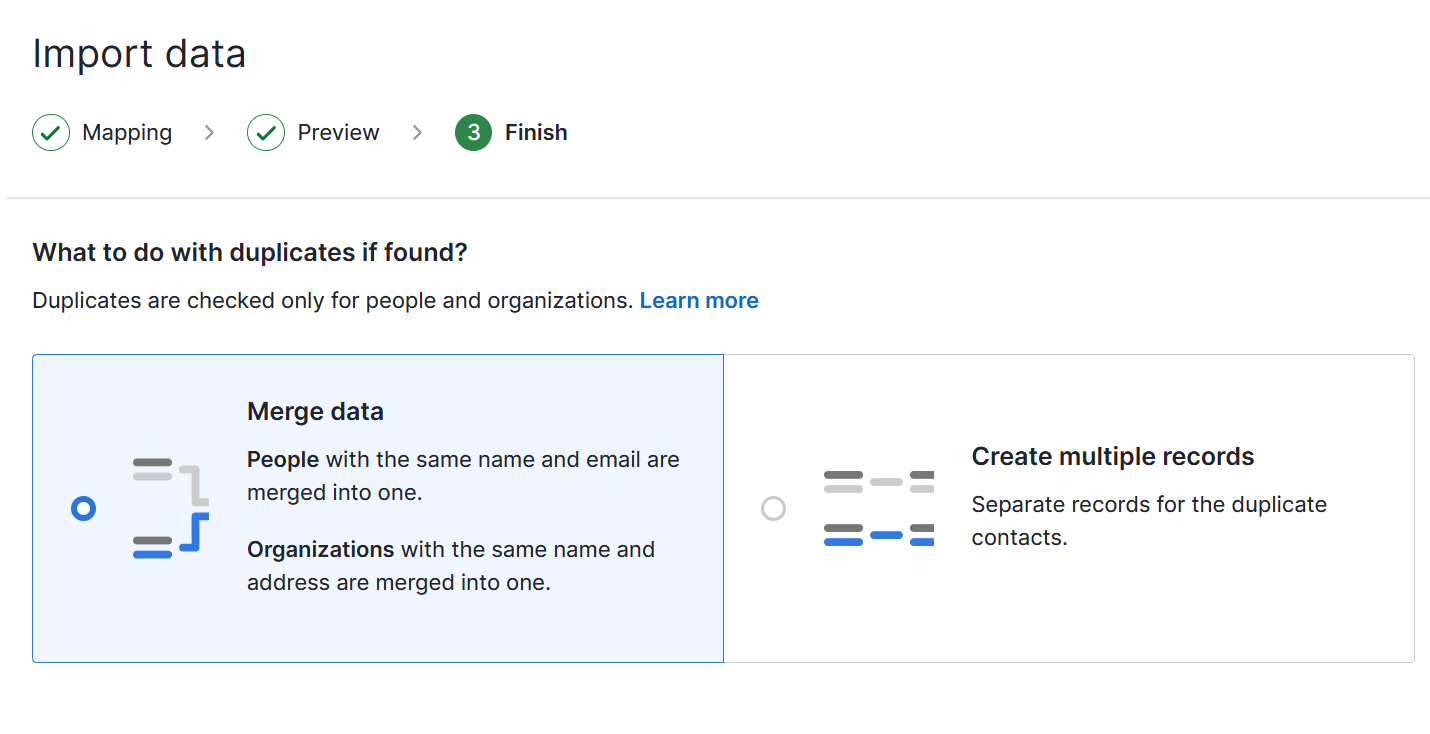
Sind Sie mit allem zufrieden, klicken Sie auf „Import starten“.
Wenn Pipedrive bestimmte Daten nicht zuordnen kann, werden sie in einer sogenannten Skip-Datei gespeichert. Um den Prozess abzuschließen, laden Sie diese Datei einfach herunter, beheben Sie die markierten Probleme und laden Sie sie erneut hoch.
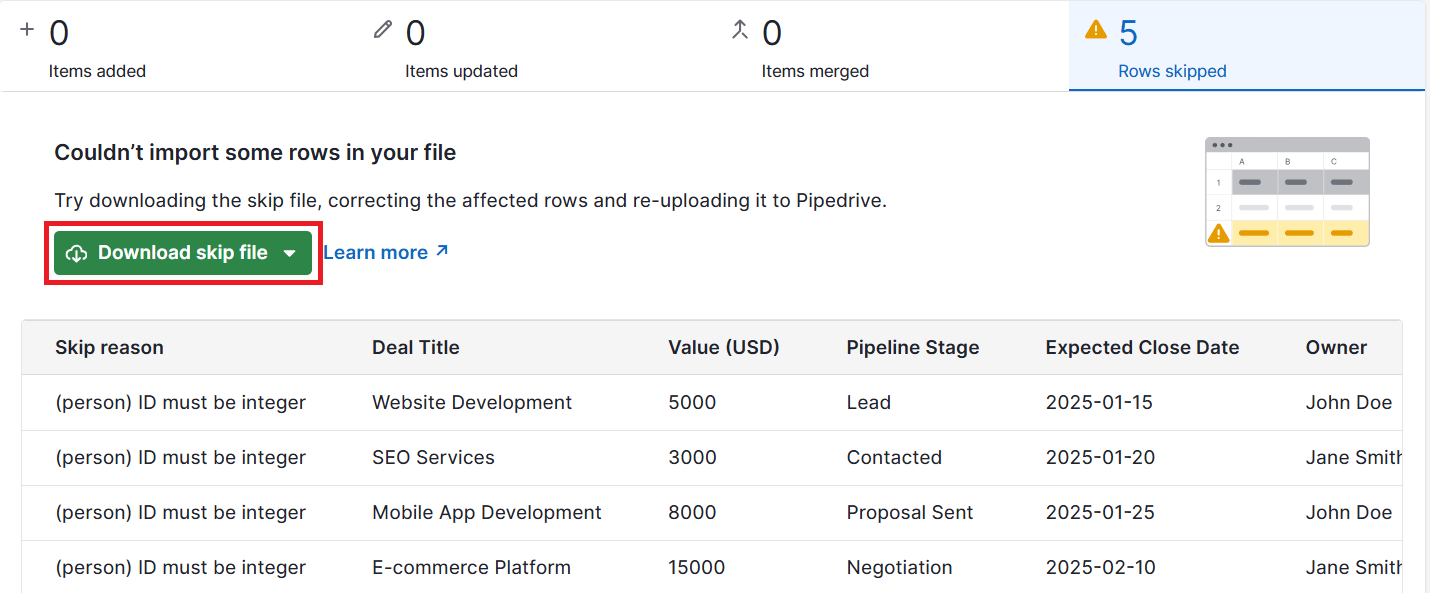
Sie können außerdem einen Tabellenimport in Pipedrive innerhalb von 48 Stunden rückgängig machen, indem Sie in Ihrem Importverlauf auf „Rückgängig machen“ klicken.
2. CRM-Datenmigration mit Drittanbieter-Tools für Datenzuordnung und Import
Drittanbieter-Apps wie Import2 oder SyncMatters (ehemals Trujay Data Migration) übernehmen den Großteil der Arbeit, indem sie Ihr aktuelles CRM direkt mit Pipedrive verbinden und Ihre Daten automatisch migrieren.
Diese Methode eignet sich ideal für Unternehmen mit mittelgroßen bis großen Datenmengen, die sich eine schnelle CRM-Datenmigration wünschen. Besonders nützlich ist sie für Teams, die einen möglichst automatisierten Prozess bevorzugen, ohne auf präzise Datenzuordnung verzichten zu müssen.
Drittanbieter-Tools bieten häufig Testfunktionen, um den Übergang reibungsloser zu gestalten. Wenn Sie Ihre Migration vorab prüfen und mögliche Probleme beheben, reduzieren Sie das Risiko von Datenverlust oder fehlerhafter Zuordnung erheblich.
Hinweis: Import2 unterstützt die CRM-Datenmigration von Systemen wie HubSpot, Salesforce und Zoho CRM zu Pipedrive.
Wie migriere ich CRM-Daten mit Import2?
Stellen Sie vor Beginn sicher, dass in Ihrem Pipedrive-Konto bereits Benutzer:innen eingerichtet sind. Andernfalls werden alle importierten Daten automatisch dem Benutzer oder der Benutzerin zugeordnet, der oder die die Migration startet.
Wenn Sie nicht möchten, dass Import2 Pipelines und Phasen automatisch erstellt, sollten diese vorher manuell angelegt werden.
Sobald Ihre Einstellungen vorbereitet sind, können Sie den Import starten. (Das Video unten zeigt die einzelnen Schritte.)
Navigieren Sie bei Pipedrive zu „…“, klicken Sie auf „Mehr“, „Daten importieren“ und anschließend auf „Aus einer anderen Software importieren“.
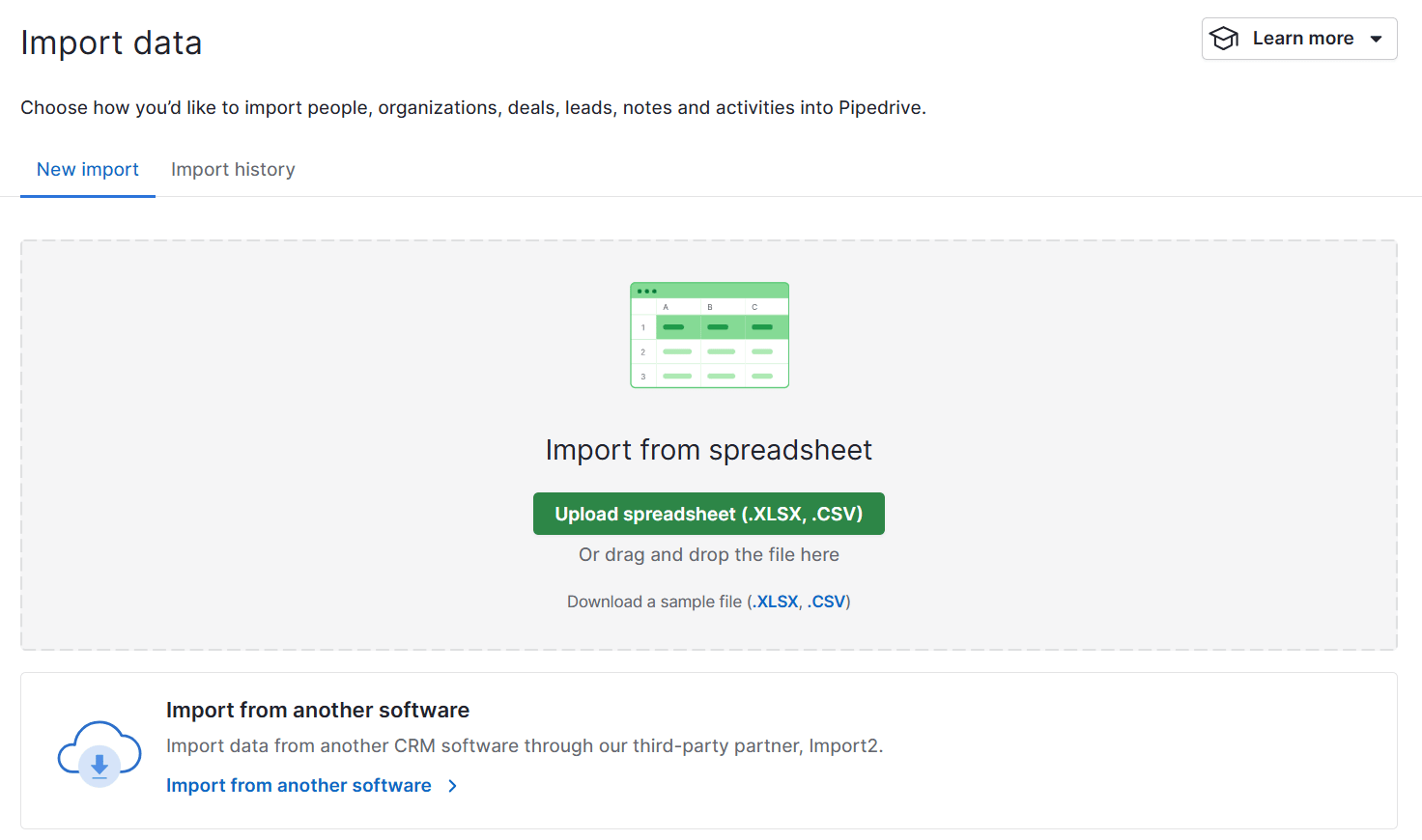
Suchen Sie den Namen Ihres aktuellen CRM-Systems und klicken Sie auf „Importieren“. Geben Sie auf der Import2-Seite Ihre Anmeldedaten für das alte CRM ein und klicken Sie auf „Verbindung testen“, um die Integration zu überprüfen.
Bestätigen Sie anschließend Ihre Migrationseinstellungen, darunter:
Ob Import2 automatisch Pipelines in Pipedrive erstellen soll
Wie benutzerdefinierte Felder behandelt werden (z. B. Zuordnung individueller Daten aus Ihrem alten CRM zu Pipedrive)
Überprüfen Sie die von Import2 vorgeschlagenen Feldzuordnungen. Nehmen Sie, falls nötig, im Abschnitt „Zuordnungen anpassen“ Anpassungen vor (z. B. Zuordnung von „Kontaktname“ zu „Name der Person“).
Klicken Sie auf „Import starten“, um den Migrationsprozess zu beginnen. Dieser kann bis zu 24 Stunden dauern. Eine Statusseite zeigt den Fortschritt und Details an. Nach Abschluss erhalten Sie eine Benachrichtigung per E-Mail.
Überprüfen Sie Ihre Daten in Pipedrive, um sicherzustellen, dass alles korrekt übertragen wurde. Prüfen Sie beispielsweise einige Beispiel-Datensätze (z. B. „Kontakte“ und „Deals“), um die Datenqualität zu bestätigen.
Sie können auch Ihre Zuordnungen oder Filter anpassen (z. B. bestimmte Datentypen ausschließen), in der Registerkarte „Einstellungen“ Optimierungen vornehmen und die Migration ohne zusätzliche Kosten erneut durchführen.
Das kostenlose Import2-Datenmigrations-Tool kann bis zu 100.000 Datensätze verarbeiten (größere Migrationen erfordern eventuell einen kostenpflichtigen Plan). Das Tool steht sowohl für Testkonten als auch für kostenpflichtige Pipedrive-Konten zur Verfügung
3. CRM-Datenmigration über API-Verbindungen
Wenn Ihr Team über die entsprechende technische Expertise verfügt, können Sie mithilfe einer API (Application Programming Interface) eine individuelle Datenmigrationslösung erstellen. APIs ermöglichen es Ihnen, Daten direkt aus Ihrem aktuellen CRM, einer Tabelle oder einer anderen Quelle zu übertragen, indem Sie Code erstellen, der die Systeme miteinander kommunizieren lässt.
Diese Methode eignet sich perfekt für technisch versierte Unternehmen oder Entwickler:innen mit speziellen Anforderungen, die Standardlösungen nicht abdecken. Besonders wertvoll ist sie bei komplexen Datensätzen oder der Integration mehrerer Systeme.
Auch wenn die Nutzung von APIs mehr Zeit und Fachwissen erfordert, liegt der größte Vorteil in ihrer Flexibilität. Sie können steuern, wie Daten übertragen werden, individuelle Transformationen anwenden und bestimmte Prozesse automatisieren.
So führen Sie eine CRM-Migration mithilfe einer API durch.
Wie migriere ich CRM-Daten mit einer API?
Die API-Migration zu Pipedrive kann auf zwei Arten durchgeführt werden:
1. Tabellenbasiert. Wenn Ihr bisheriges CRM keine direkte API-Verbindung erlaubt, können Sie Ihre bestehenden Daten in eine Tabelle exportieren und diese dann über die Pipedrive-API verbinden.
2. Direkte Verbindung. Wenn sowohl Ihr altes als auch Ihr neues CRM APIs unterstützen (wie bei Pipedrive), können Sie die Systeme über ein Integrationsskript direkt miteinander verknüpfen.
Wenn Ihr aktuelles CRM keine direkte API-Verbindung unterstützt, müssen Sie Ihre Daten zuerst vorbereiten. Exportieren Sie sie in eine Tabelle (z. B. als CSV-Datei) und sortieren Sie sie, indem Sie Duplikate entfernen, Fehler korrigieren und Felder an die Struktur von Pipedrive anpassen.
Hinweis: Wenn eine direkte Verbindung möglich ist, können Sie den Tabellenexport überspringen und direkt mit dem nächsten Schritt fortfahren.
Lesen Sie die API-Anleitungen Ihrer alten und neuen CRM-Plattformen, um zu erfahren, wie Sie sich authentifizieren, Felder zuordnen und Daten zwischen den Systemen übertragen. Beispielsweise könnten Sie „Vorname“ und „Nachname“ aus Ihrem alten System bei Pipedrive dem Feld „Kontaktname“ zuordnen.
Generieren Sie API-Schlüssel oder Tokens zur Authentifizierung. Diese fungieren als Passwörter und ermöglichen eine sichere Kommunikation zwischen Ihrem alten CRM und Pipedrive.
Sie finden Ihren API-Token, indem Sie oben rechts auf Ihren Kontonamen klicken und dann „Unternehmenseinstellungen > Persönliche Einstellungen > API“ wählen.
Hinweis: Bewahren Sie Ihre API-Token-Informationen sicher auf, um die Datenintegrität aufrechtzuerhalten und unbefugte Änderungen zu verhindern.
Sie können anschließend ein Skript in einer Programmiersprache wie Python schreiben, um Daten aus Ihrem alten CRM abzurufen und in Pipedrive zu übertragen. Wenn das Programmieren keine Option ist, können Sie Tools wie Zapier oder Make verwenden, um den Prozess zu vereinfachen.
Übertragen Sie zunächst einen kleinen Datensatz nach Pipedrive, um zu prüfen, ob alle Zuordnungen korrekt sind und die Übertragung fehlerfrei funktioniert.
Sobald der Test erfolgreich war, können Sie das vollständige Skript oder die Integration ausführen, um alle Daten in Pipedrive zu migrieren. Überprüfen Sie anschließend Ihre neuen Datensätze, um sicherzustellen, dass die Daten vollständig und korrekt sind und wie erwartet funktionieren.
4. CRM-Datenmigration mit externen Migrationsdiensten
Wenn Sie eine vollständig betreute Lösung benötigen, können spezialisierte Migrationsdienste den gesamten Prozess übernehmen. Diese Anbieter arbeiten eng mit Ihrem Team zusammen und kümmern sich um alles, von der Strategie bis zur Umsetzung.
Diese Methode eignet sich ideal für größere Unternehmen oder besonders sensible Datensätze. Sie ist besonders hilfreich, wenn Sie eine maßgeschneiderte Migrationsstrategie oder eine umfassende Datenbereinigung benötigen.
Durch die Zusammenarbeit mit Expert:innen verringern Sie das Risiko von Fehlern, minimieren Ausfallzeiten und entlasten Ihr Team, damit es sich auf andere Prioritäten konzentrieren kann. Viele Anbieter stellen für eine reibungslose Übergangsphase und die Zeit nach der Migration außerdem laufenden Support zur Verfügung.
Wie migriere ich CRM-Daten mit einem Migrationsdienst?
Recherchieren und wählen Sie einen Anbieter, der Erfahrung mit Ihrem bisherigen CRM-System und Pipedrive hat. Arbeiten Sie eng zusammen, um Ihre Ziele genau zu definieren, z. B. welche Daten migriert werden sollen (Kontakte, Deals oder Notizen), ob benutzerdefinierte Felder übernommen werden müssen oder spezielle Zuordnungen erforderlich sind.
Bereinigen und strukturieren Sie Ihre bestehenden Daten, um Duplikate, Fehler und veraltete Informationen zu entfernen. Die meisten Anbieter unterstützen Sie bei diesem Schritt, jedoch sparen saubere Ausgangsdaten sowohl Zeit als auch Kosten.
Vor der vollständigen Migration führt der Anbieter in der Regel einen Validierungstest durch, um sicherzustellen, dass Ihre Daten korrekt in Pipedrive zugeordnet werden. Prüfen Sie dies, nachdem der Prozess abgeschlossen wurde und bitten Sie bei Bedarf um Nachbesserungen.
Nach einem erfolgreichen Test führt der Anbieter die vollständige Migration durch und überträgt alle Daten in Ihr Pipedrive-Konto. Überprüfen Sie Ihre Daten nach Abschluss des Vorgangs in Pipedrive, um sicherzugehen, dass alles korrekt übernommen wurde und wie vorgesehen funktioniert.
5. Manuelle CRM-Datenmigration
Wenn Sie einen praktischeren Ansatz bevorzugen, können Sie einen Datensatz nach dem anderen manuell in das neue System eingeben. Dabei tragen Sie die relevanten Informationen zu jedem Kunden oder Lead selbst ein.
Diese Methode eignet sich besonders für Einzelpersonen oder kleine Teams mit sehr kleinen Datenmengen. Zwar ist sie zeitaufwendig, bietet aber die höchste Kontrolle und Präzision – etwa, wenn Sie bestimmte Daten aus dem alten System weglassen oder die Gelegenheit nutzen möchten, Ihre Daten zu überprüfen.
Die manuelle Eingabe ermöglicht es Ihnen, jeden Datensatz während des Prozesses auf Richtigkeit zu prüfen, sodass nur geordnete und aktuelle Informationen in Ihr neues CRM übernommen werden.
Wie funktioniert die manuelle CRM-Migration?
Beginnen Sie mit der Bereinigung Ihrer aktuellen Datenbank. Entfernen Sie Duplikate, korrigieren Sie Fehler und ergänzen Sie fehlende Informationen, um sicherzustellen, dass nur korrekte, gültige Datensätze übertragen werden.
Melden Sie sich bei Pipedrive an und bereiten Sie die neue Datenstruktur vor. Legen Sie alle erforderlichen Felder an (z. B. „Position“, „Pipeline-Phase“ oder „Branche“), damit die Plattform bereit für Ihre Eingaben ist.
Geben Sie dann Ihre Datensätze manuell ein:
Gehen Sie in den entsprechenden Bereich (z. B. „Kontakte“, „Deals“, „Organisationen“)
Klicken Sie auf „Deal hinzufügen“, „Lead hinzufügen“, „+ Person“ oder „+ Organisation“ und füllen Sie die Felder mit den entsprechenden Informationen aus
Der nächste Schritt könnte so aussehen:
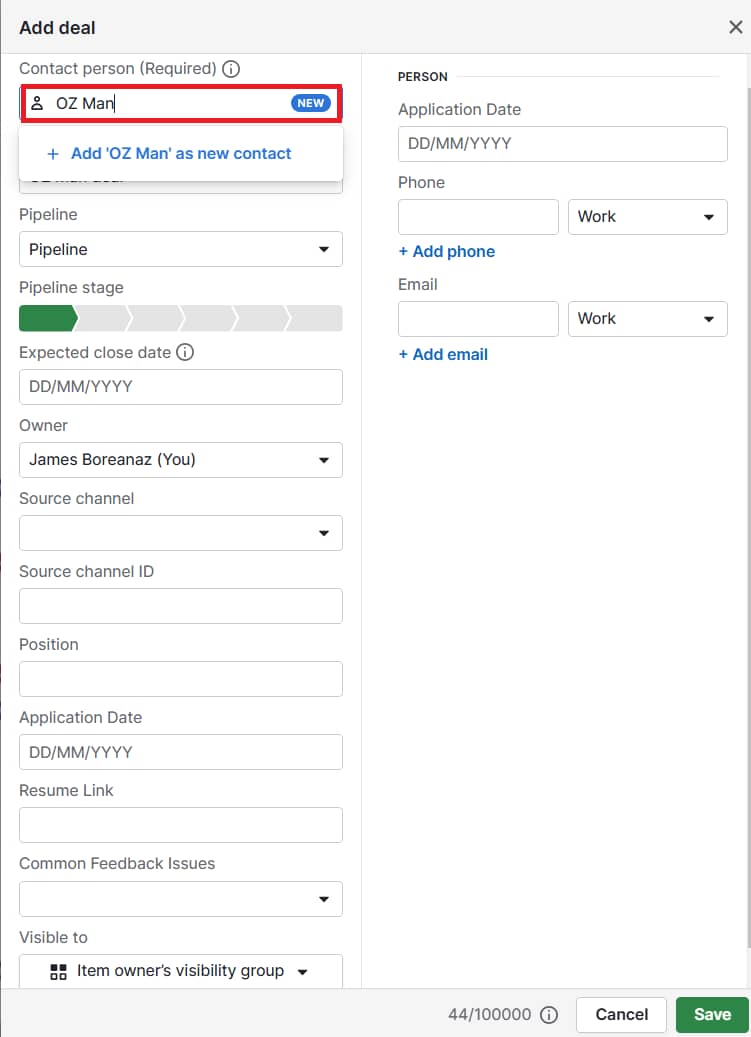
Beginnen Sie mit den wichtigsten Kontakten, aktiven Deals oder zeitkritischen Daten, bevor Sie zu weniger relevanten Informationen übergehen. Wenn Sie eine Pause einlegen, sollten Sie notieren, wo Sie aufgehört haben.
Überprüfen Sie nach der Eingabe jeden Datensatz auf Richtigkeit, um sicherzustellen, dass keine Fehler übernommen wurden. Testen Sie abschließend einige Einträge, um zu prüfen, ob alles korrekt funktioniert (z. B. Sortier-, Filter- oder Automatisierungsfunktionen).
Wenn mehrere Personen Daten eingeben, muss darauf geachtet werden, dass alle dieselben Formate für Datumsangaben, Berufsbezeichnungen und Telefonnummern verwenden. Das sorgt für Konsistenz und eine bessere Nutzbarkeit Ihres CRMs.
Was sind die Vorteile der Migration zu einem CRM wie Pipedrive?
Die Migration zu einem CRM wie Pipedrive kann Ihre Vertriebsprozesse deutlich optimieren und die Zusammenarbeit im Team verbessern. Wenn Sie Ihre Daten in einer zentralen Plattform bündeln, profitieren Sie von zahlreichen Vorteilen, die Effizienz und Wachstum fördern.
Dies sind die größten Vorteile einer CRM-Datenmigration.
Bessere Organisation durch zentrale Datenverwaltung
Durch die Zentralisierung Ihrer Daten speichern Sie sämtliche Kundeninformationen, Verkaufsdaten, Interaktionen und Notizen in einem System. So kann Ihr Vertriebsteam mit wenigen Klicks auf die gesamte Kundenhistorie zugreifen.
Wenn sich alle Daten an einem Ort befinden, verbessert sich die Übersicht erheblich. Ihre Teammitglieder müssen nicht mehr in verschiedenen Systemen suchen. Alle Informationen sind sofort verfügbar.
Einfachere Zusammenarbeit zwischen Teams
Ein CRM ermöglicht es mehreren Abteilungen (z. B. Vertrieb, Marketing und Kundendienst), auf dieselben Daten zuzugreifen und diese zu aktualisieren. Dadurch lassen sich Kommunikationslücken vermeiden und alle Teams können sich besser auf die Bedürfnisse der Kunden vorbereiten.
Smarketing eBook
Zuverlässigere Daten für fundierte Entscheidungen
Migrationsprojekte umfassen in der Regel eine gründliche Bereinigung und Strukturierung bestehender Daten, um sicherzustellen, dass diese korrekt und aktuell sind.
Verlässliche Daten ermöglichen fundiertere Entscheidungen. So können Sie etwa wertvolle Erkenntnisse über das Kundenverhalten, Verkaufstrends und die operative Leistung gewinnen, um Ihre Strategien gezielt zu verbessern.
Höhere Effizienz durch Automatisierung
Leistungsstarke CRM-Systeme wie Pipedrive ermöglichen die Automatisierung wiederkehrender Aufgaben, wie Erinnerungen für Follow-ups, die Dateneingabe oder das E-Mail-Tracking. Automatisierte Workflows reduzieren menschliche Fehler und schaffen Freiraum für wichtigere Aufgaben, wie den Aufbau von Kundenbeziehungen oder den Abschluss von Deals.
Ein modernes CRM, das zeitintensive Prozesse übernimmt, kann die Produktivität und Effizienz Ihres Unternehmens deutlich steigern.
7 bewährte Best Practices, um Daten reibungslos zu einem neuen CRM zu übertragen
Eine gut geplante CRM-Datenmigration stellt sicher, dass Ihr Team ohne Unterbrechungen durchstarten kann. Wenn Sie häufige Stolpersteine vermeiden, bleibt Ihre Datenstruktur klar organisiert und leicht zugänglich.
Hier sind sieben bewährte Vorgehensweisen, damit Ihre CRM-Datenmigration gleich beim ersten Mal erfolgreich verläuft:
Erstellen Sie gemeinsam mit allen relevanten Stakeholdern einen umfassenden Migrationsplan und bereiten Sie ein Daten-Backup vor, auf das Sie im Notfall zurückgreifen können
Verwenden Sie einheitliche Formate (z. B. Bezeichnungen, Datumsangaben und Kennzahlen) und prüfen Sie unvollständige Datenfelder, um Zuordnungsfehler zu vermeiden
Überprüfen Sie die Kompatibilität zwischen Ihrem bestehenden und dem neuen CRM-System, bevor Sie beginnen (während der laufenden Migration sind Änderungen meist nicht mehr möglich)
Achten Sie auf die API-Grenzwerte beider CRM-Systeme, um zu verhindern, dass Ihr Projekt wegen Nutzungslimits unterbrochen wird
Stellen Sie sicher, dass Datenschutz und Datensicherheit gewährleistet sind – sowohl durch Ihr Team als auch durch den ausgewählten Anbieter
Arbeiten Sie mit externen Dienstleistern zusammen, die umfassende Migrationsunterstützung anbieten und bei Bedarf außerhalb Ihrer Geschäftszeiten arbeiten können, um Ausfallzeiten zu vermeiden
Sorgen Sie für Zugriff auf Ihre aktuellen Daten in einem separaten System, damit Ihre Geschäftsprozesse weiterlaufen können, falls während der Migration Probleme auftreten.
Nutzen Sie diese bewährten Methoden als Checkliste für Ihre CRM-Datenmigration, um sicherzustellen, dass Sie alle wichtigen Punkte vor dem Start berücksichtigt haben.
Fazit
Eine erfolgreiche CRM-Datenmigration kann anfangs komplex erscheinen. Dank flexibler Lösungen lässt sich der Prozess an nahezu jedes Unternehmen anpassen.
Ganz gleich, ob Sie mit einem begrenzten Budget arbeiten oder eine komplexe Datenbank verwalten, es gibt für jede Anforderung die passende Lösung und Preisgestaltung.
Wenn Sie über ein neues CRM-System nachdenken, dann könnte Pipedrive ein passende Wahl für Sie sein. Pipedrive wächst gemeinsam mit Ihrem Unternehmen und passt sich an Ihre wachsenden Datenanforderungen an.
Testen Sie Pipedrive 14 Tage kostenlos und entdecken Sie, wie Sie Ihre Arbeitsabläufe optimieren, Ihr Wachstum steigern und Ihre Kundeninformationen noch effizienter verwalten können.









